
1271
.pdf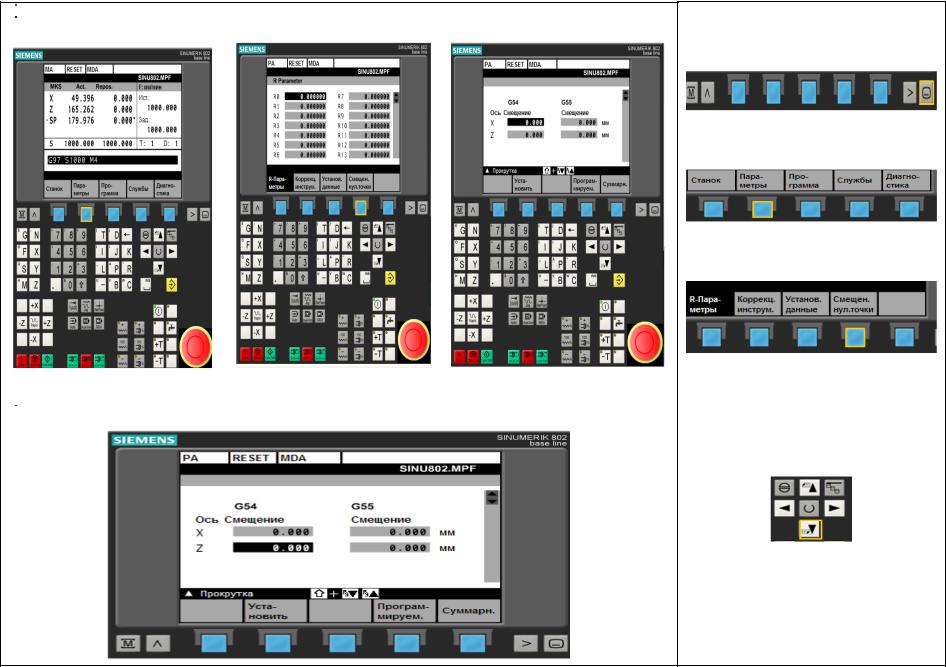
 Войдите в режим диалога для задания начала рабочей системы координат (по оси Z)
Войдите в режим диалога для задания начала рабочей системы координат (по оси Z)
 Поставьте курсор в поле ввода данных для оси Z
Поставьте курсор в поле ввода данных для оси Z
¾ Нажмите последовательно:
–клавишу переключения рабочих зон [Menu select],
–программные клавиши [Параметры]
–клавишу [Смещение нулевой точки]
¾Используйте клавишу [Cursor Down] для перемещений по полям ввода столбца G54
80
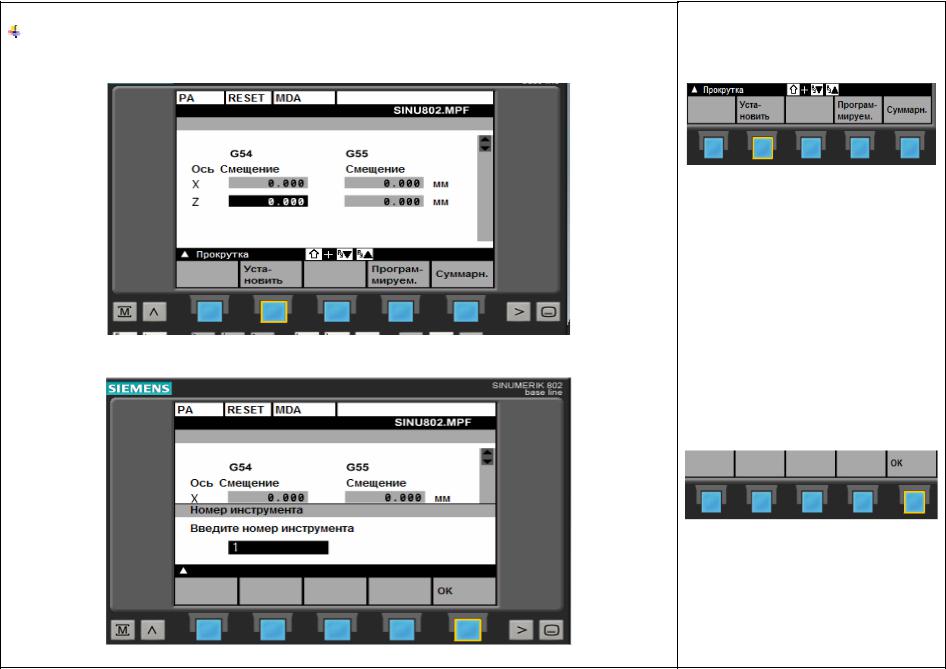
Определите рабочее смещение вдоль оси Z |
¾ Для начала нажмите программ- |
|
ную клавишу [Установить] |
¾ Подтвердите выбор номера инструмента (1) нажатием программной клавиши [ОК]
81
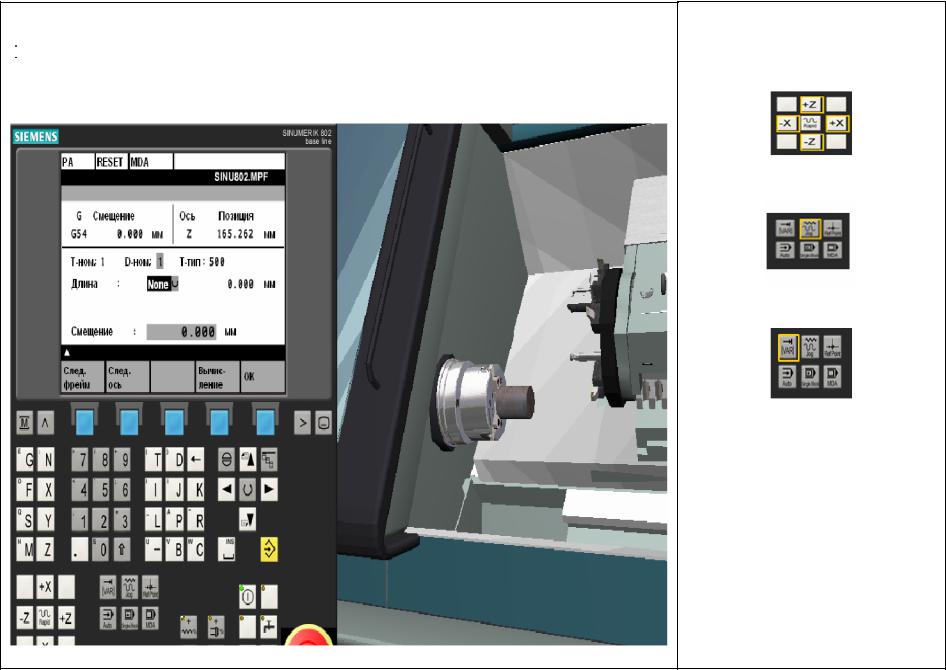
 Установите вершину инструмента вблизи торца детали (в пределах ее диаметра). В целях предупреждения аварии используйте режим приращений VAR. Вблизи торца детали размер шага перемещения (INC) не должен превышать 100 (=0.1 mm)
Установите вершину инструмента вблизи торца детали (в пределах ее диаметра). В целях предупреждения аварии используйте режим приращений VAR. Вблизи торца детали размер шага перемещения (INC) не должен превышать 100 (=0.1 mm)
82
¾ Используйте клавиши:
–[+X], [-X], [+Z],[-Z]
–в ручном режиме [JOG]
–в режиме приращений [VAR]
¾Обеспечьте себе оптимальный угол обзора
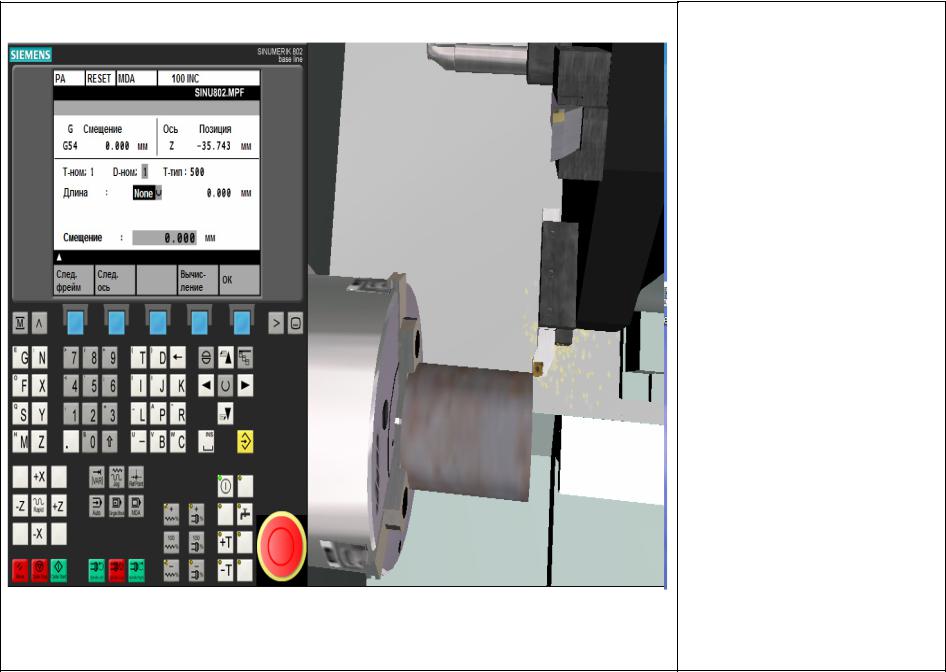
На слайде показано, что нулевая точка детали по оси Z определена (желтым цветом показан съем металла)
83
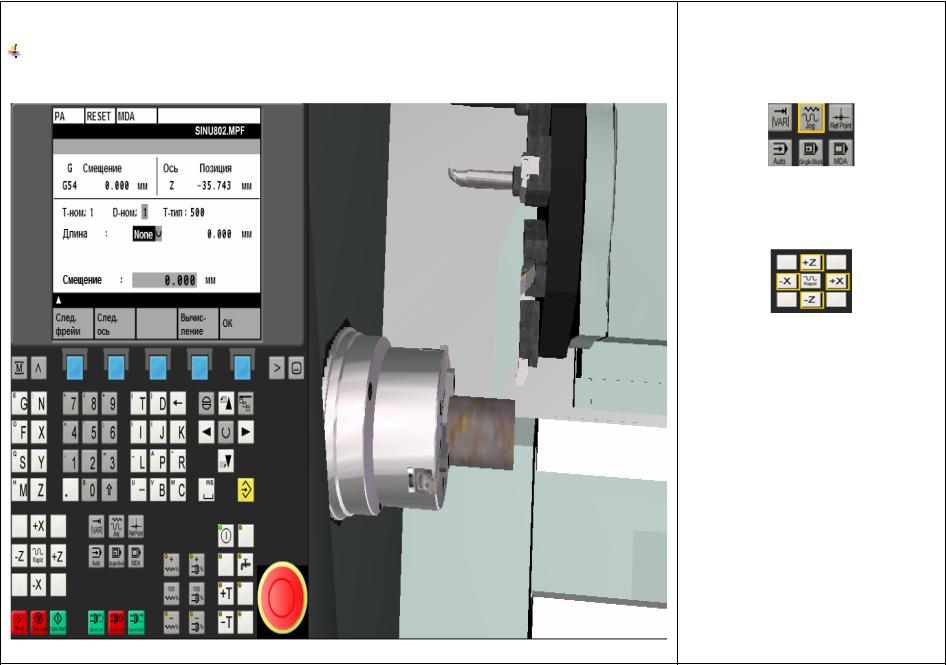
Отведите инструмент от детали в положительном направлении оси Х |
¾ Перейдите в ручной режим рабо- |
|
ты [JOG] |
и переместите инструмент по оси Х [+X]
84
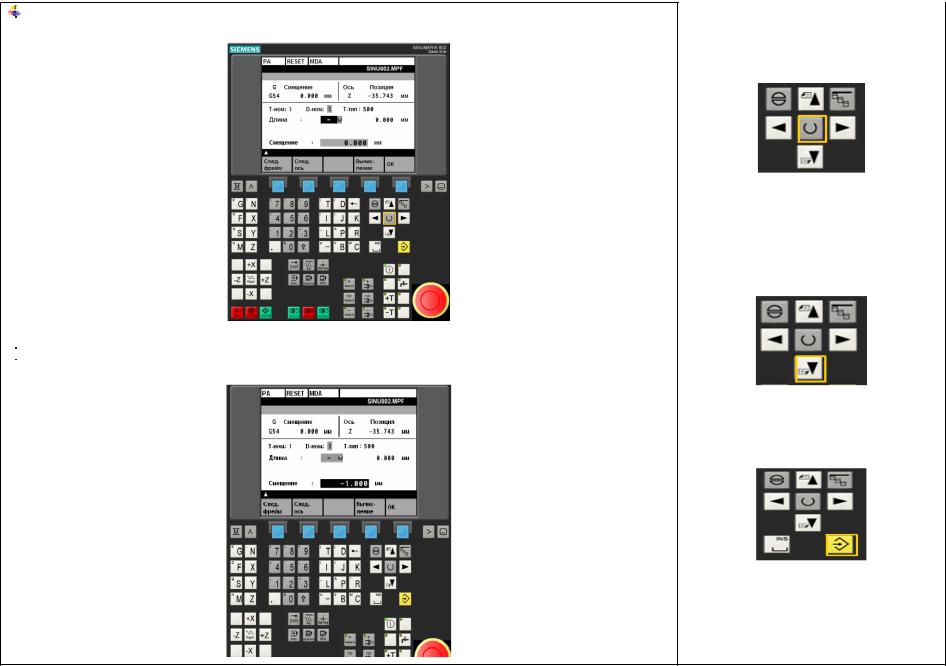
Теперь определите смещение нулевой точки по оси Z |
¾ Для начала установите поле |
|
«Длина» при помощи клавиши |
|
[TOGGLE] на «минус» |
¾ При помощи кнопки [Cursor Down] передайте на поле ввода «Смещение» и задайте значение в диапазоне от 0 до –1
 Задайте желаемое положение начала системы координат детали. Ввод данных подтвердите клавишей [Input]
Задайте желаемое положение начала системы координат детали. Ввод данных подтвердите клавишей [Input]
¾ Ввод данных завершить нажатием клавиши [Input]
¾ Далее используйте программные клавиши [Вычисление] и [ОК]
85
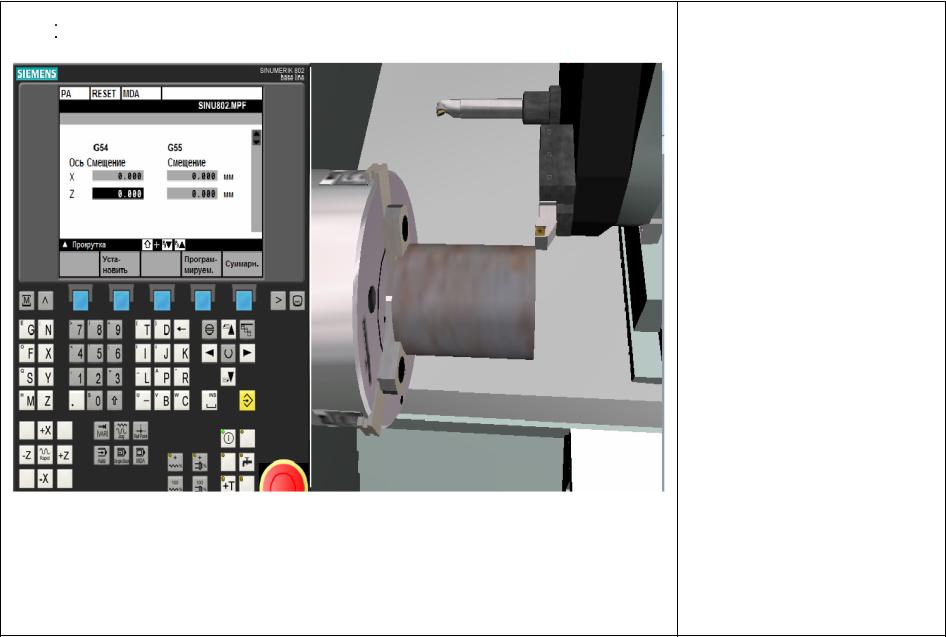
 Знакомство с процедурой задания начала рабочей системы координат завершено
Знакомство с процедурой задания начала рабочей системы координат завершено
Внимание: будьте внимательны и осторожны. Исключайте столкновения инструмента с деталью. Причины некоторых аварийных ситуаций показаны на рис. 36
86

3. РЕДАКТИРОВАНИЕ И ЗАПУСК УПРАВЛЯЮЩЕЙ ПРОГРАММЫ
Вглаве рассмотрены темы:
–Написание программы
–Редактирование программы
–Запуск программы
87

3.1 НАПИСАНИЕ ПРОГРАММЫ
Последовательность действий |
Пояснения |
¾ Нажмите клавишу выбора глав-
ного меню [MENU SELECT]
и программную клавишу [ПРОГРАММА]
¾Войдите в рабочую зону «Программа». Начните создание новой программы «VMDEMO», используя расширенную панель программных клавиш
88

¾Расширьте панель программных клавиш при помощи расширения меню [>]
¾Нажмите программную клавишу [Создать ]
¾Введите имя программы
¾Для подтверждения нажмите программную клавишу [ОК]
89
